win7系统调整鼠标指针移动速度的方法
win7系统是一款相当好用的电脑操作系统,这款操作系统拥有简单直观的操作界面,而且功能也比较完善,所以操作起来十分简单。我们在使用这款操作系统的过程中,使用鼠标是最基本的操作。而在使用鼠标的过程中,有很多朋友觉得鼠标移动的速度非常慢,不能达到自己的要求,对此我们可以根据自己的需要调整鼠标指针移动的速度。鉴于很多小伙伴不会对其操作,那么接下来小编就给大家详细介绍一下win7系统调整鼠标指针移动速度的具体操作方法,有需要的朋友可以看一看。
方法步骤
1.首先打开电脑,我们在电脑桌面的左下角点击开始图标按钮,就可以打开开始菜单窗口,我们在窗口中点击“控制面板”选项。
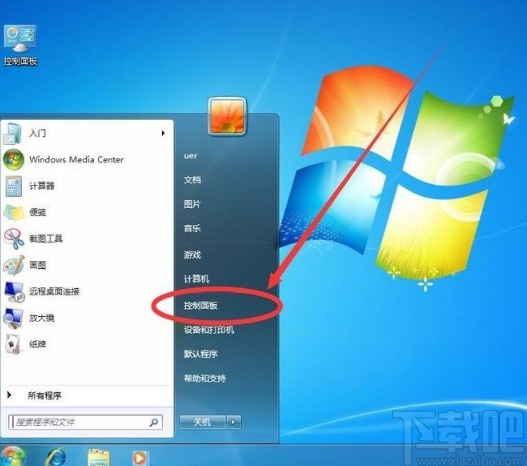
2.接着就会进入到控制面板页面,我们在页面右上角找到“类别”下拉按钮并点击,其下方就会出现一个下拉框,我们在下拉框中选择“大图标”选项。
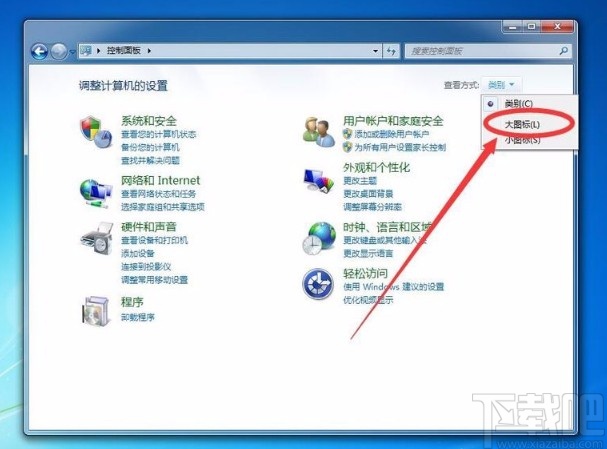
3.然后界面上就会出现很多的操作选项,我们在这些选项中找到“鼠标”选项,点击该选项就可以了。
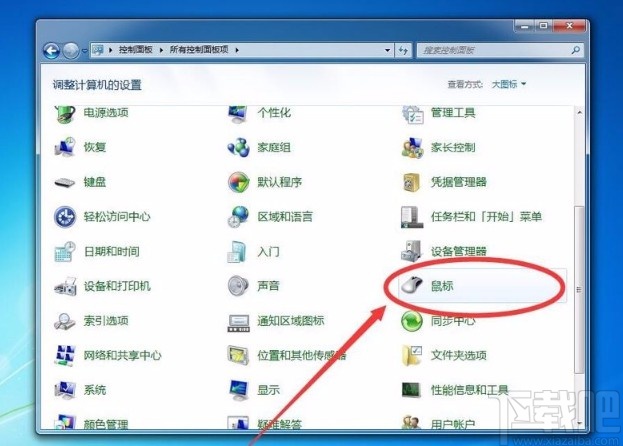
4.紧接着界面上就会弹出一个鼠标属性窗口,我们在窗口顶部找到“指针选项”,点击它就可以了。
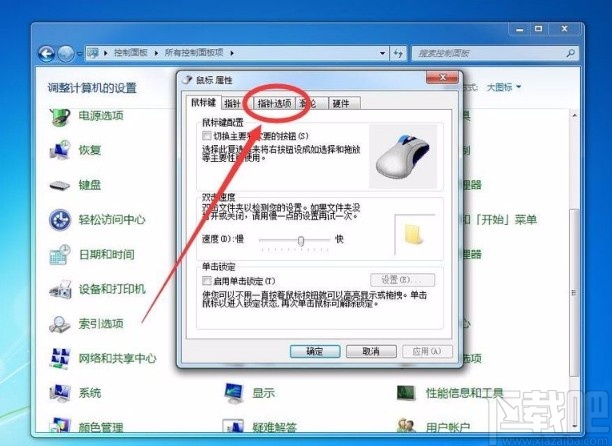
5.接下来在窗口上方找到“选择指针移动速度”选项,其下方有一个光标尺,我们拖动光标尺上的小光标就可以调整鼠标指针移动速度。

6.完成以上所有步骤后,我们直接点击窗口底部的“确定”按钮,就成功调整好鼠标指针移动速度了。
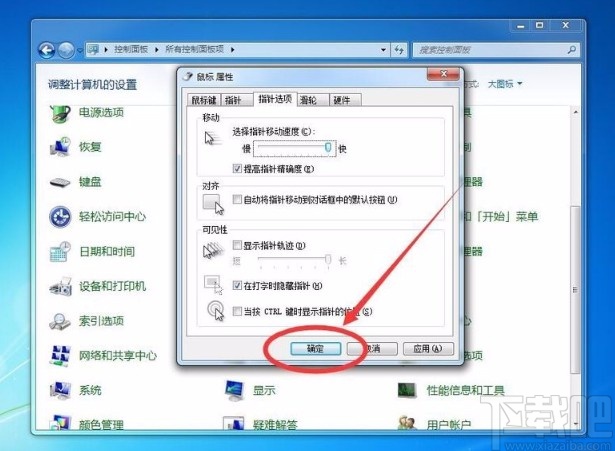
以上就是小编给大家整理的win7系统调整鼠标指针移动速度的具体操作方法,方法简单易懂,有需要的朋友可以看一看,希望这篇教程对大家有所帮助。








 苏公网安备32032202000432
苏公网安备32032202000432